Oprava: Synchronizácia schránky v relácii TeamViewer nefunguje
Rôzne / / August 04, 2021
Reklamy
Zdá sa, že TeamViewer problém so synchronizáciou schránky. Áno! Veľa používateľov začalo hlásiť, že synchronizácia schránky v relácii TeamViewer Nečakane nefunguje, čo v zásade spôsobuje problém s kopírovaním a vkladaním z hostiteľa systému Windows 10 do televízora okno. Ak tiež čelíte rovnakému problému, postupujte podľa tohto sprievodcu riešením problémov.
Podľa nahlásených problémov v komunite TeamViewer nemôžu dotknutí používatelia kopírovať a vkladať položky zo schránky pomocou aplikácie TeamViewer z Windows 10 do TV. Aj po niekoľkonásobnom reštartovaní televízora a počítača alebo krížovej kontroly synchronizácie schránky nejako nefunguje. Ak sa teraz stretnete s rovnakým problémom, nemusíte si s tým robiť starosti.
Obsah stránky
-
1 Oprava: Synchronizácia schránky v relácii TeamViewer nefunguje
- 1.1 1. Reštartujte počítač
- 1.2 2. Povoliť synchronizáciu schránky
- 1.3 3. Použite nástroj Vzdialená plocha tretej strany
- 1.4 4. Použite možnosť Kopírovať a vložiť
Oprava: Synchronizácia schránky v relácii TeamViewer nefunguje
Tu sme uviedli niekoľko možných riešení, ktoré by mali problém úplne vyriešiť. Poďme teda na to bez ďalších okolkov.
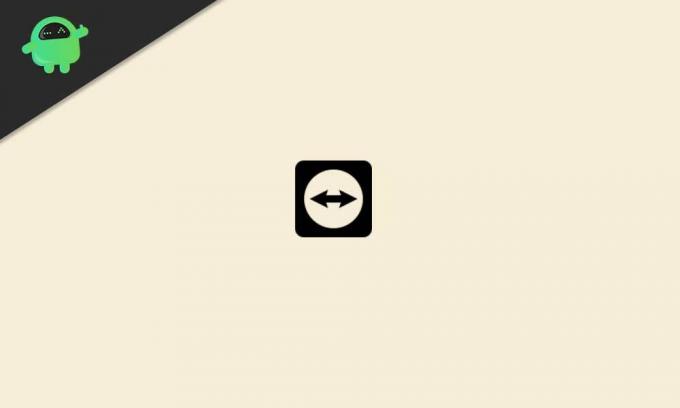
Reklamy
1. Reštartujte počítač
Reštartovanie počítača môže veľmi ľahko napraviť niekoľko chýb alebo systémových porúch. Dôrazne sa odporúča počítač raz reštartovať, aby ste skontrolovali, či bol problém vyriešený alebo nie. Chápeme, že väčšina používateľov to nemusí mať záujem, ale nezaberá to úsilie ani čas. Toto je teda minimálna vec, ktorú môžete na začiatku urobiť. Urobiť tak:
- Klikni na Štart ponuka> Prejsť na ikonu Moc možnosť.
- Vyberte Reštart a môžete ísť.
2. Povoliť synchronizáciu schránky
- Otvorené TeamViewer > Kliknite na Extra.
- Vyberte možnosti > Kliknite na Pokročilé.
- Vyberte si Zobraziť rozšírené možnosti.
- Nájdite Pokročilé nastavenia pre pripojenie k iným počítačom možnosť.
- Klikni na Synchronizácia schránky začiarkavacie políčko ju povoliť.
- Kliknite na Ok aby ste uložili zmeny a reštartovali TeamViewer.
Táto metóda by vám mala pomôcť úplne opraviť synchronizáciu schránky v probléme relácie TeamViewer, ktorý nefunguje.
3. Použite nástroj Vzdialená plocha tretej strany
Ak nemôžete na počítači použiť aplikáciu TeamViewer, môžete skúsiť použiť iný nástroj vzdialenej pracovnej plochy od iného výrobcu. Existuje niekoľko nástrojov, ktoré možno nájsť online, ale AnyDesk je spoľahlivejší a obľúbenejší ako nástroj TeamViewer. Môžete si teda ľahko nainštalovať AnyDesk do počítača a začať ho používať.
4. Použite možnosť Kopírovať a vložiť
Zdá sa teda, že sa vám nepodarilo použiť možnosť kopírovania a vloženia zo schránky prostredníctvom aplikácie TeamViewer. Odporúčame vám použiť predvolenú metódu kopírovania a vloženia kliknutím pravým tlačidlom myši na súbor ako obvykle.
Medzitým môžete tiež kliknúť na výber alebo zvýraznenie súboru v počítači a následným stlačením Ctrl + C ho skopírovať & Ctrl + V ho vložiť kamkoľvek chcete. Toto je užitočný a tradičný spôsob presunu alebo kopírovania súborov, ktoré vždy fungujú skutočne dobre.
Reklamy
To je všetko, chlapci. Dúfame, že vám tento sprievodca pomohol. Ak máte akékoľvek otázky, dajte nám vedieť v komentári nižšie.



